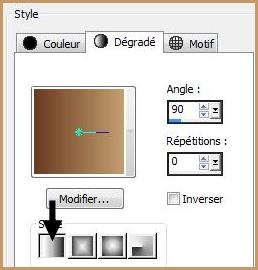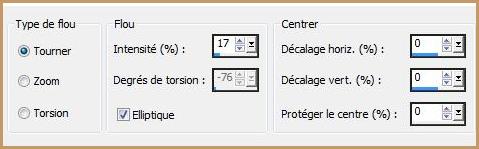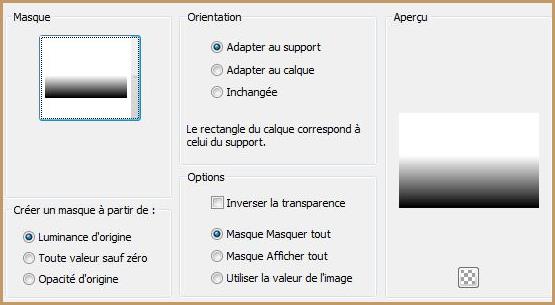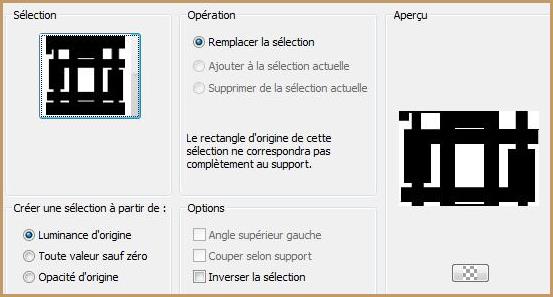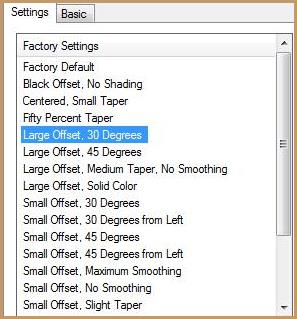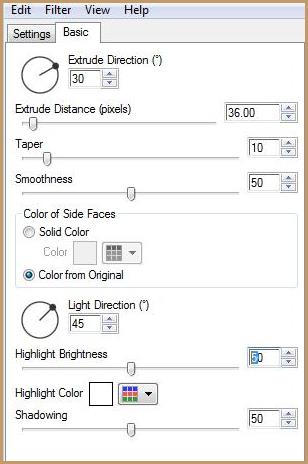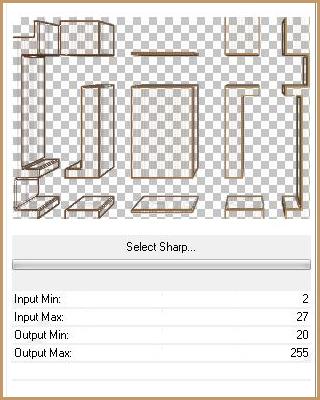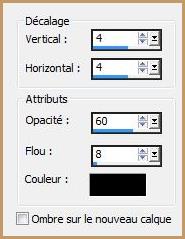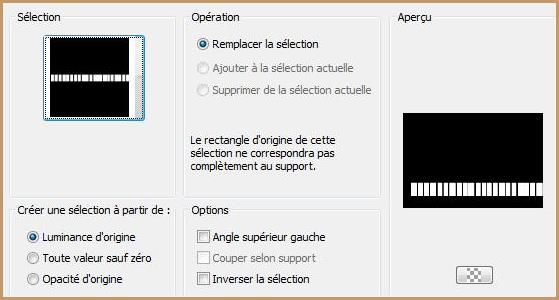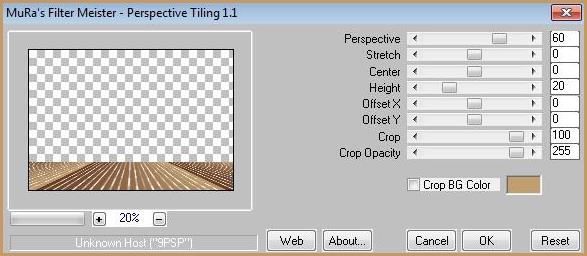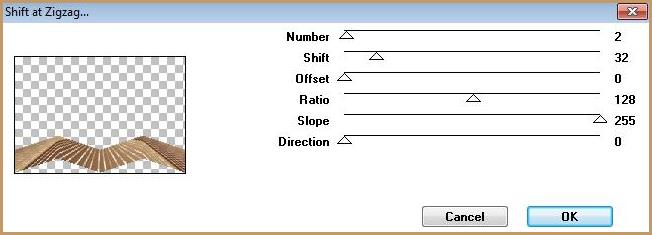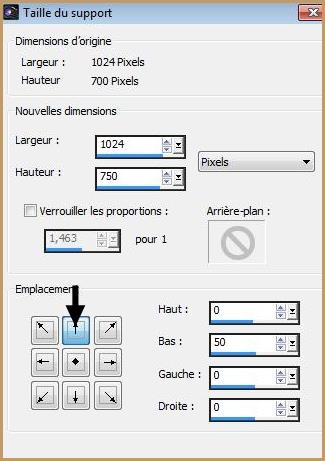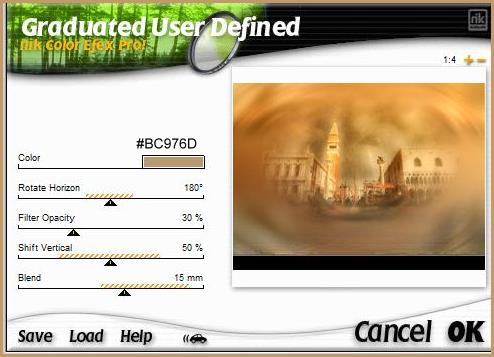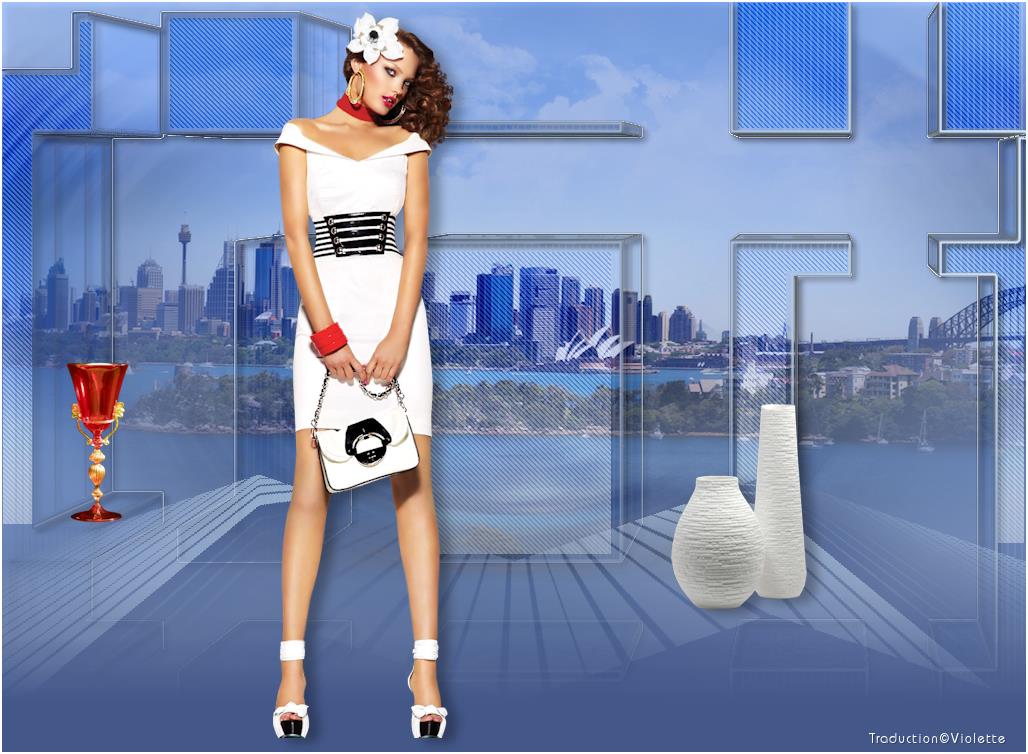|
Les Tutoriels Traduits de Adilia avec son aimable autorisation *** *** *** Top Tourist Vous trouverez l'original de ce tutoriel ICI Cette leçon a été faite dans PSP X4 mais peut-être réalisée dans les autres versions Ces traductions
m'appartiennent *** Matériel nécessaire à la réalisation de ce tutoriel Tube de Tocha avec son autorisation .Je l'en remercie Mask gradient Sélections : tourist 1.PspSelection et tourist2.PspSelection ( Placer dans le dossier sélection de My PSP Files ) *** Filtres :
ICI
Eye Candy 5 impact Graduated User Defined Balder Olrik Muras Meister Perspective Tiling Muras Seamless *** *** Les tubes sont offerts à usage personnel Vous n'avez pas la permission de placer ces tubes sur un autre site sans la permission du créateur ***
*** 1 - Ouvrir les tubes , les dupliquer et fermer les originaux
2 - Placer en premier-plan la couleur #6a3c22 et en arrière-plan la couleur #c29e6e Dans la Palette de Style Configurer un dégradé linéaire angle: 90°/Répétition : 0
3 - Ouvrir une image transparente de 1024 x 700 pixels Remplir de dégradé **Sélection/Sélectionner Tout
4 - Activer le tube Vyp_venise.image Modifier/Copier/Modifier/Coller dans la sélection Sélection/Ne rien sélectionner
**Effets/Effets d'image/Mosaïque sans jointure réglages par défaut
5 - Réglages/Flou/Flou radial réglages suivants :
6 - Activer de nouveau le tube Vyp_venise.image Modifier/Copier/Modifier/Coller comme nouveau calque **Couches/Fusionner le calque du dessous
7 - Couches/Charger/Enregistrer un masque/Charger à partir du disque Choisir le masque gradientedworisch.jpg
**Dans la Palette des calques clic droit sur le calque du masque /supprimer / oui clic droit sur le calque groupe /Fusionner le groupe
8 - Couches/Nouveau calque ** Sélection/Charger/Enregistrer une sélection/charger à partir du disqueCharger la sélection tourist 1 adilia.PspSelection :
Remplir de dégradé
Sélection/Ne rien sélectionner
9 - Effets/Eye Candy 5 Impact Extrude Onglet settings:
Onglet Basic:
10 - Effets/Balder Olrich/ Sharp réglages suivants :
**Couches/Dupliquer **Couches/Fusionner le calque du dessous
11 - Effets/Effets 3D/Ombre Portée :
12 - Couches/Charger/Enregistrer un masque/Charger à partir du disque Choisir le masque gradientedworisch.jpg **Dans la Palette des calques clic droit sur le calque du masque /supprimer / oui clic droit sur le calque groupe /Fusionner le groupe
13 - Couches/Nouveau calque ** Sélection/Charger/Enregistrer une sélection/charger à partir du disqueCharger la sélection tourist 2 adilia.PspSelection :
Remplir de dégradé
Sélection/Ne rien sélectionner
14 - Effets/Mura's Meister /Perspective Tiling réglages suivants :
15 - Effets/Mura's Seamless /shift at Zigzag réglages suivants :
16 - Couches/Charger/Enregistrer un masque/Charger à partir du disque Choisir le masque gradientedworisch.jpg **Dans la Palette des calques clic droit sur le calque du masque /supprimer / oui clic droit sur le calque groupe /Fusionner le groupe
17 - Image/Taille du support réglages suivants :
18 - Couches/Nouveau calque Couches/Arranger/Déplacer vers le bas Remplir de couleur #938869
19 - Activer le calque 2 et si vous souhaitez appliquez le filtre Nick Color Effex Pro!1.0e / Graduated User Defined réglages suivants: couleur #bc976d
Note de la traductrice: j'ai sélectionné l'intérieur des encadrements et appliquer le filtre Nick Color Effex Pro!1.0e / Graduated User Defined puis un effet/Pentacom/jean
20 - Activer le tube Tocha23679.pspimage Modifier/Copier/Modifier/Coller comme nouveau calque Placer à gauche Faire une ombre portée à votre goût
21 - Activer le tube calguisbeachcomer17102011.pspimage Modifier/Copier/Modifier/Coller comme nouveau calque Image/Redimensionner à 75 %/décocher " Redimensionner tous les calques" Placer comme sur l'image finale Faire une ombre portée à votre goût
22 - Activer le tube egyptianvase-sdh.pspimage Modifier/Copier/Modifier/Coller comme nouveau calque Image/Redimensionner à 50 puis à 85%/décocher " Redimensionner tous les calques" Placer comme sur l'image finale
23 - Placer votre signature 24 - Couches/Fusionner Tout 25 - Exporter en JPEG Optimisé *** Une autre version:
*** Traductions ©Violette 17 Mai 2012 *** Ces traductions
m'appartiennent Les tutoriels sont la propriété de leurs auteurs ***
|